Matplotlib 如何在条形图后添加网格线:详细教程与实例
参考:matplotlib grid behind bars
Matplotlib 是 Python 中最流行的数据可视化库之一,它提供了丰富的绘图功能。在数据可视化中,条形图是一种常用的图表类型,而网格线则可以帮助读者更好地理解数据。本文将详细介绍如何在 Matplotlib 中创建条形图,并在条形图后添加网格线,以提高图表的可读性和美观度。
1. Matplotlib 条形图基础
在开始讨论如何在条形图后添加网格线之前,我们先来了解一下 Matplotlib 中创建条形图的基础知识。
1.1 创建简单的条形图
让我们从一个简单的条形图开始:
import matplotlib.pyplot as plt
categories = ['A', 'B', 'C', 'D']
values = [3, 7, 2, 5]
plt.figure(figsize=(8, 6))
plt.bar(categories, values)
plt.title('Simple Bar Chart - how2matplotlib.com')
plt.xlabel('Categories')
plt.ylabel('Values')
plt.show()
Output:

这段代码创建了一个基本的条形图。我们定义了类别和对应的值,然后使用 plt.bar() 函数绘制条形图。plt.figure() 用于设置图表大小,plt.title()、plt.xlabel() 和 plt.ylabel() 分别用于设置标题和轴标签。
1.2 自定义条形图样式
我们可以通过调整各种参数来自定义条形图的样式:
import matplotlib.pyplot as plt
categories = ['A', 'B', 'C', 'D']
values = [3, 7, 2, 5]
plt.figure(figsize=(10, 6))
plt.bar(categories, values, color='skyblue', edgecolor='navy', linewidth=2)
plt.title('Customized Bar Chart - how2matplotlib.com', fontsize=16)
plt.xlabel('Categories', fontsize=12)
plt.ylabel('Values', fontsize=12)
plt.tick_params(axis='both', which='major', labelsize=10)
plt.show()
Output:
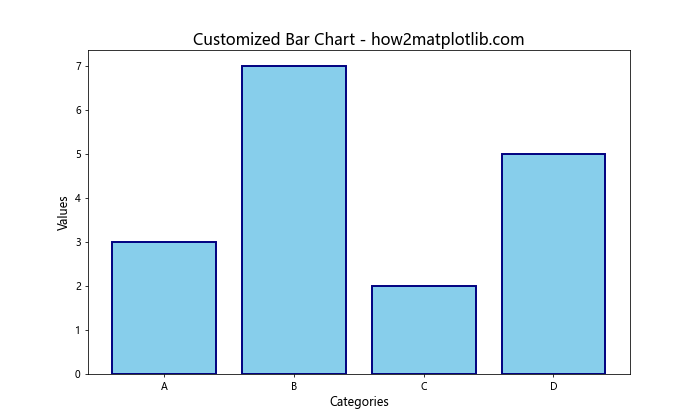
在这个例子中,我们通过设置 color、edgecolor 和 linewidth 参数来自定义条形的颜色和边框。我们还调整了标题和轴标签的字体大小,以及刻度标签的大小。
2. 在条形图后添加网格线
现在,让我们来看看如何在条形图后添加网格线。这可以通过以下几种方法实现:
2.1 使用 plt.grid() 函数
最简单的方法是使用 plt.grid() 函数:
import matplotlib.pyplot as plt
categories = ['A', 'B', 'C', 'D']
values = [3, 7, 2, 5]
plt.figure(figsize=(10, 6))
plt.bar(categories, values)
plt.title('Bar Chart with Grid - how2matplotlib.com')
plt.xlabel('Categories')
plt.ylabel('Values')
plt.grid(True, axis='y', linestyle='--', alpha=0.7)
plt.show()
Output:
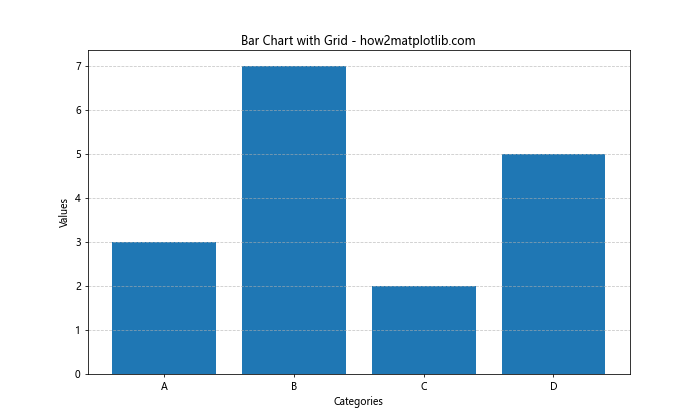
在这个例子中,我们使用 plt.grid() 函数添加网格线。axis='y' 参数指定只显示 y 轴的网格线,linestyle='--' 设置网格线为虚线,alpha=0.7 设置网格线的透明度。
2.2 调整网格线顺序
默认情况下,网格线会绘制在条形的前面。要将网格线放在条形后面,我们需要调整绘图顺序:
import matplotlib.pyplot as plt
categories = ['A', 'B', 'C', 'D']
values = [3, 7, 2, 5]
fig, ax = plt.subplots(figsize=(10, 6))
ax.grid(True, axis='y', linestyle='--', alpha=0.7, zorder=0)
ax.bar(categories, values, zorder=3)
ax.set_title('Bar Chart with Grid Behind - how2matplotlib.com')
ax.set_xlabel('Categories')
ax.set_ylabel('Values')
plt.show()
Output:
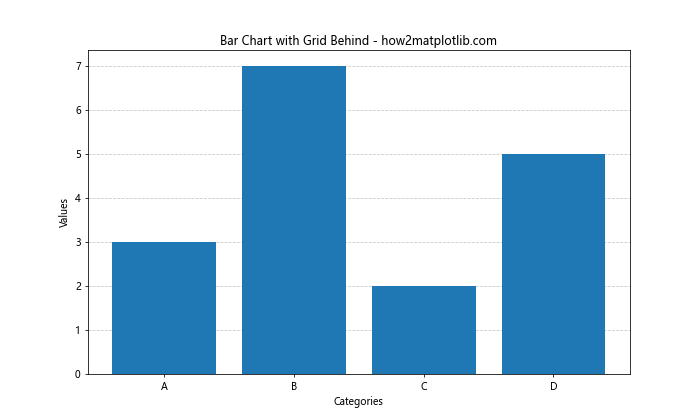
在这个例子中,我们使用 zorder 参数来控制绘图元素的顺序。将网格线的 zorder 设置为 0,条形图的 zorder 设置为 3,确保网格线绘制在条形后面。
2.3 自定义网格线样式
我们可以进一步自定义网格线的样式:
import matplotlib.pyplot as plt
categories = ['A', 'B', 'C', 'D']
values = [3, 7, 2, 5]
fig, ax = plt.subplots(figsize=(10, 6))
ax.grid(True, axis='y', linestyle=':', color='gray', alpha=0.5, zorder=0)
ax.bar(categories, values, color='lightblue', edgecolor='navy', zorder=3)
ax.set_title('Bar Chart with Custom Grid - how2matplotlib.com')
ax.set_xlabel('Categories')
ax.set_ylabel('Values')
plt.show()
Output:
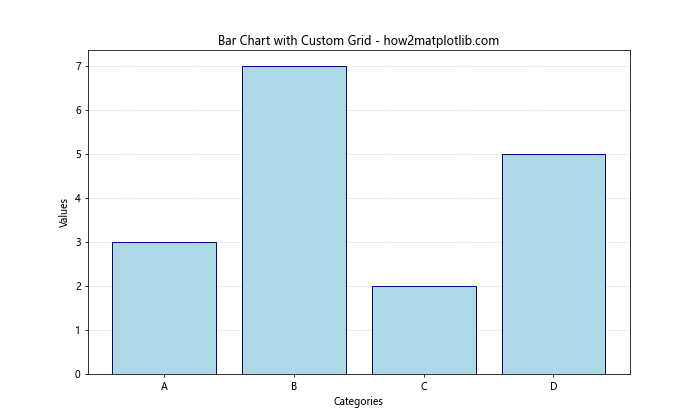
在这个例子中,我们设置了网格线的样式(linestyle=':')、颜色(color='gray')和透明度(alpha=0.5)。同时,我们也自定义了条形的颜色和边框。
3. 高级技巧和注意事项
3.1 处理多组数据
当我们需要在一个图表中展示多组数据时,可以使用分组条形图:
import matplotlib.pyplot as plt
import numpy as np
categories = ['A', 'B', 'C', 'D']
values1 = [3, 7, 2, 5]
values2 = [2, 5, 6, 3]
x = np.arange(len(categories))
width = 0.35
fig, ax = plt.subplots(figsize=(12, 6))
ax.grid(True, axis='y', linestyle='--', alpha=0.7, zorder=0)
rects1 = ax.bar(x - width/2, values1, width, label='Group 1', zorder=3)
rects2 = ax.bar(x + width/2, values2, width, label='Group 2', zorder=3)
ax.set_title('Grouped Bar Chart with Grid - how2matplotlib.com')
ax.set_xlabel('Categories')
ax.set_ylabel('Values')
ax.set_xticks(x)
ax.set_xticklabels(categories)
ax.legend()
plt.show()
Output:
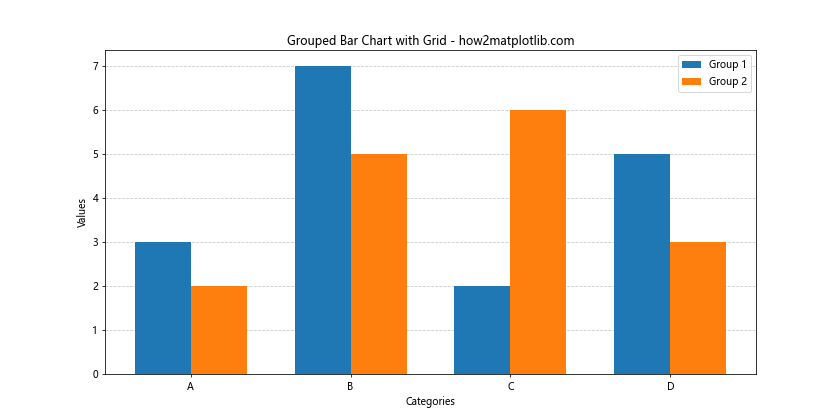
这个例子展示了如何创建分组条形图,并在背景中添加网格线。我们使用 np.arange() 创建 x 轴位置,然后通过调整条形的位置来创建分组效果。
3.2 处理负值
当数据包含负值时,我们需要确保网格线覆盖整个数据范围:
import matplotlib.pyplot as plt
categories = ['A', 'B', 'C', 'D', 'E']
values = [3, -2, 5, -1, 4]
fig, ax = plt.subplots(figsize=(10, 6))
ax.grid(True, axis='y', linestyle='--', alpha=0.7, zorder=0)
ax.bar(categories, values, zorder=3)
ax.set_title('Bar Chart with Negative Values - how2matplotlib.com')
ax.set_xlabel('Categories')
ax.set_ylabel('Values')
# 确保 y 轴范围包含所有数据点
y_min, y_max = ax.get_ylim()
ax.set_ylim(min(y_min, -0.1), max(y_max, 0.1))
plt.show()
Output:
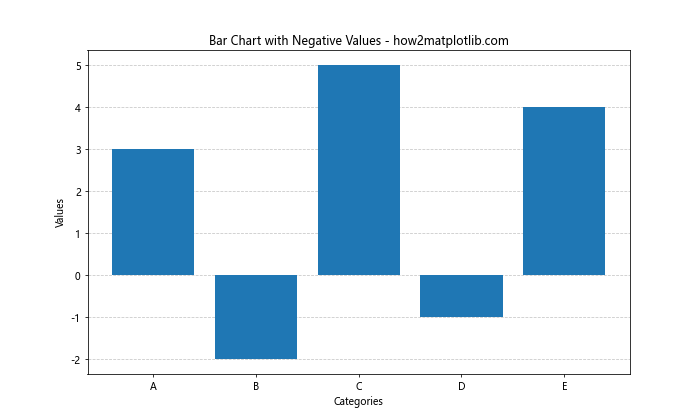
在这个例子中,我们通过调整 y 轴的范围确保网格线覆盖所有数据点,包括负值。
3.3 处理大量数据
当处理大量数据时,我们可能需要调整图表以提高可读性:
import matplotlib.pyplot as plt
import numpy as np
categories = [f'Cat{i}' for i in range(20)]
values = np.random.randint(1, 100, 20)
fig, ax = plt.subplots(figsize=(15, 8))
ax.grid(True, axis='y', linestyle='--', alpha=0.7, zorder=0)
bars = ax.bar(categories, values, zorder=3)
ax.set_title('Bar Chart with Many Categories - how2matplotlib.com')
ax.set_xlabel('Categories')
ax.set_ylabel('Values')
# 旋转 x 轴标签以避免重叠
plt.xticks(rotation=45, ha='right')
# 添加数值标签
for bar in bars:
height = bar.get_height()
ax.text(bar.get_x() + bar.get_width()/2., height,
f'{height}',
ha='center', va='bottom')
plt.tight_layout()
plt.show()
Output:
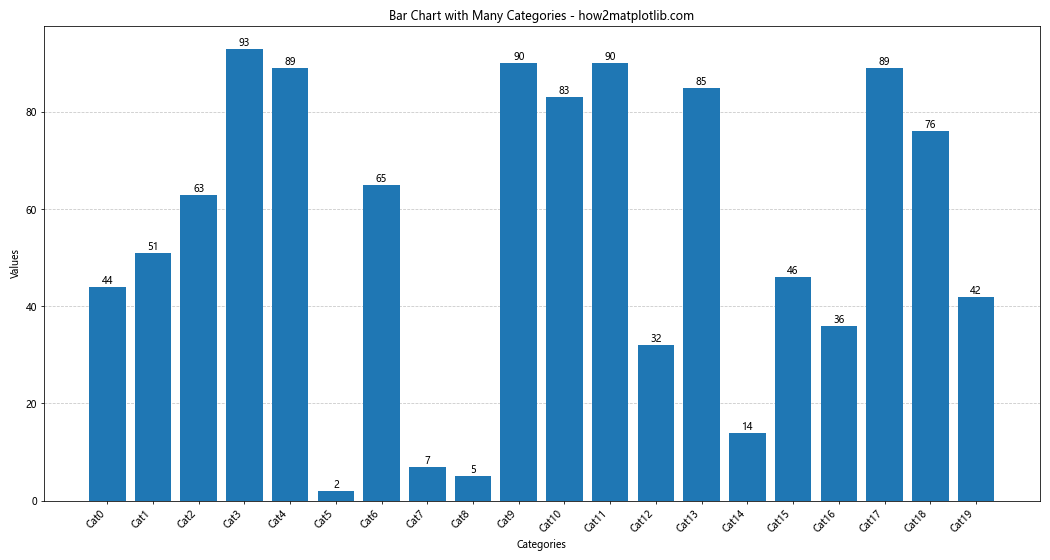
这个例子展示了如何处理大量类别的情况。我们旋转了 x 轴标签以避免重叠,并在每个条形上方添加了数值标签。
3.4 使用不同的颜色方案
为了使图表更具吸引力,我们可以使用不同的颜色方案:
import matplotlib.pyplot as plt
import numpy as np
categories = ['A', 'B', 'C', 'D', 'E']
values = np.random.randint(1, 100, 5)
fig, ax = plt.subplots(figsize=(10, 6))
ax.grid(True, axis='y', linestyle='--', alpha=0.7, zorder=0)
bars = ax.bar(categories, values, zorder=3, color=plt.cm.Set3(np.arange(len(categories))))
ax.set_title('Bar Chart with Color Scheme - how2matplotlib.com')
ax.set_xlabel('Categories')
ax.set_ylabel('Values')
for bar in bars:
height = bar.get_height()
ax.text(bar.get_x() + bar.get_width()/2., height,
f'{height}',
ha='center', va='bottom')
plt.show()
Output:
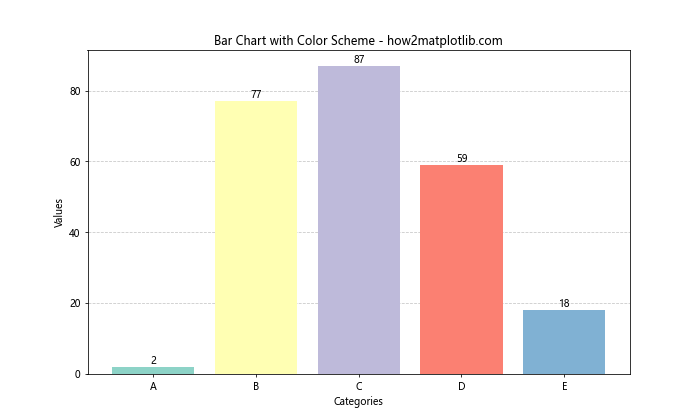
在这个例子中,我们使用了 Matplotlib 的 Set3 颜色映射来为每个条形分配不同的颜色。这种方法可以使图表更加丰富多彩。
3.5 添加水平和垂直网格线
有时,我们可能希望同时显示水平和垂直网格线:
import matplotlib.pyplot as plt
categories = ['A', 'B', 'C', 'D', 'E']
values = [23, 45, 56, 78, 32]
fig, ax = plt.subplots(figsize=(10, 6))
ax.grid(True, linestyle='--', alpha=0.7, zorder=0)
ax.bar(categories, values, zorder=3)
ax.set_title('Bar Chart with Both Horizontal and Vertical Grid - how2matplotlib.com')
ax.set_xlabel('Categories')
ax.set_ylabel('Values')
plt.show()
Output:
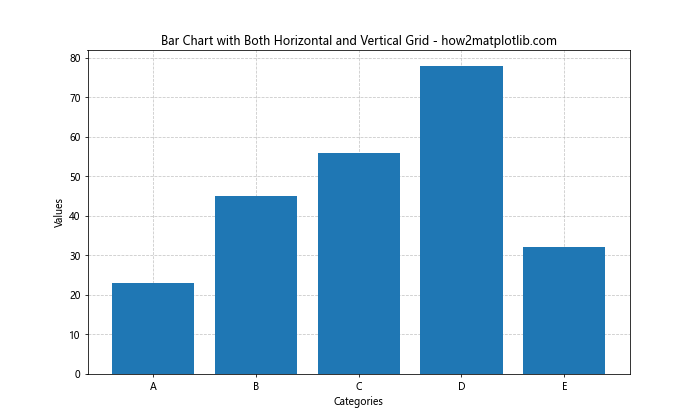
这个例子展示了如何同时添加水平和垂直网格线。通过不指定 axis 参数,grid() 函数会在两个方向上都添加网格线。
3.6 使用次要刻度网格线
为了提供更详细的参考线,我们可以添加次要刻度网格线:
import matplotlib.pyplot as plt
categories = ['A', 'B', 'C', 'D', 'E']
values = [23, 45, 56, 78, 32]
fig, ax = plt.subplots(figsize=(10, 6))
ax.grid(True, which='major', linestyle='-', alpha=0.7, zorder=0)
ax.grid(True, which='minor', linestyle=':', alpha=0.4, zorder=0)
ax.bar(categories, values, zorder=3)
ax.set_title('Bar Chart with Major and Minor Grid - how2matplotlib.com')
ax.set_xlabel('Categories')
ax.set_ylabel('Values')
ax.minorticks_on()
plt.show()
Output:
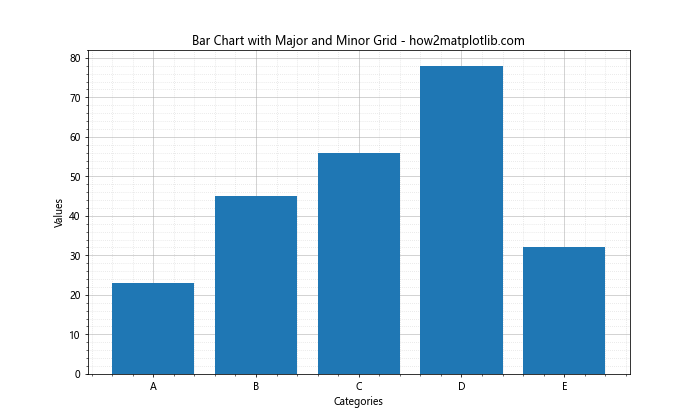
这个例子展示了如何添加主要和次要网格线。主要网格线使用实线,次要网格线使用点线,透明度也有所不同。
3.7 自定义条形宽度和间距
我们可以通过调整条形的宽度和间距来优化图表的外观:
import matplotlib.pyplot as plt
categories = ['A', 'B', 'C', 'D', 'E']
values = [23, 45, 56, 78, 32]
fig, ax = plt.subplots(figsize=(10, 6))
ax.grid(True, axis='y', linestyle='--', alpha=0.7, zorder=0)
ax.bar(categories, values, width=0.6, align='center', zorder=3)
ax.set_title('Bar Chart with Custom Width - how2matplotlib.com')
ax.set_xlabel('Categories')
ax.set_ylabel('Values')
plt.show()
Output:
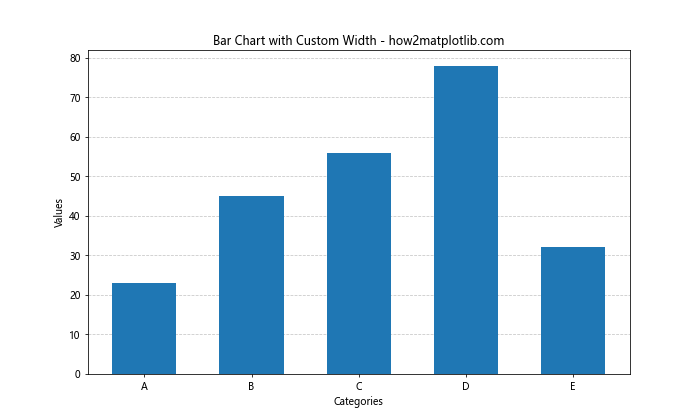
在这个例子中,我们通过设置 width 参数来调整条形的宽度。align='center' 确保条形居中对齐。
3.8 添加误差线
在某些情况下,我们可能需要在条形图上添加误差线:
import matplotlib.pyplot as plt
import numpy as np
categories = ['A', 'B', 'C', 'D', 'E']
values = [23, 45, 56, 78, 32]
errors = [3, 5, 2, 7, 4]
fig, ax = plt.subplots(figsize=(10, 6))
ax.grid(True, axis='y', linestyle='--', alpha=0.7, zorder=0)
ax.bar(categories, values, yerr=errors, capsize=5, zorder=3)
ax.set_title('Bar Chart with Error Bars - how2matplotlib.com')
ax.set_xlabel('Categories')
ax.set_ylabel('Values')plt.show()
Output:
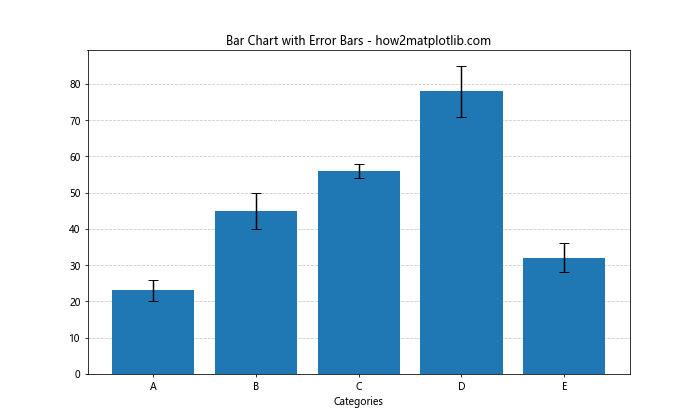
这个例子展示了如何在条形图上添加误差线。yerr 参数用于指定误差值,capsize 参数设置误差线顶端横线的长度。
3.9 堆叠条形图
当我们需要展示多个相关数据系列时,堆叠条形图是一个很好的选择:
import matplotlib.pyplot as plt
categories = ['A', 'B', 'C', 'D']
values1 = [3, 7, 2, 5]
values2 = [2, 3, 4, 1]
values3 = [1, 2, 1, 3]
fig, ax = plt.subplots(figsize=(10, 6))
ax.grid(True, axis='y', linestyle='--', alpha=0.7, zorder=0)
ax.bar(categories, values1, label='Series 1', zorder=3)
ax.bar(categories, values2, bottom=values1, label='Series 2', zorder=3)
ax.bar(categories, values3, bottom=[i+j for i,j in zip(values1, values2)], label='Series 3', zorder=3)
ax.set_title('Stacked Bar Chart - how2matplotlib.com')
ax.set_xlabel('Categories')
ax.set_ylabel('Values')
ax.legend()
plt.show()
Output:
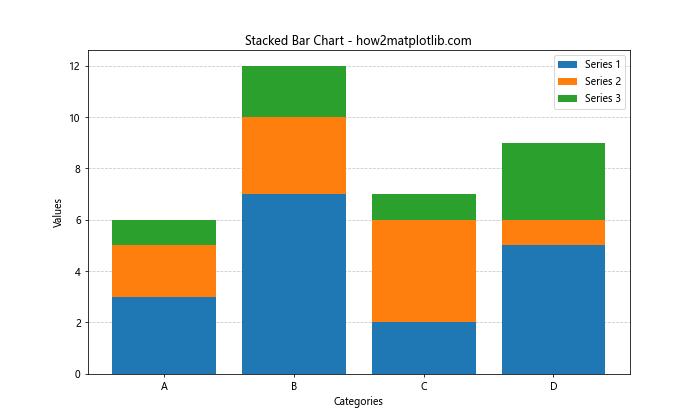
在这个例子中,我们创建了一个堆叠条形图。通过使用 bottom 参数,我们可以将多个数据系列堆叠在一起。
3.10 水平条形图
有时,使用水平条形图可能更适合某些数据:
import matplotlib.pyplot as plt
categories = ['Category A', 'Category B', 'Category C', 'Category D', 'Category E']
values = [23, 45, 56, 78, 32]
fig, ax = plt.subplots(figsize=(10, 6))
ax.grid(True, axis='x', linestyle='--', alpha=0.7, zorder=0)
ax.barh(categories, values, zorder=3)
ax.set_title('Horizontal Bar Chart - how2matplotlib.com')
ax.set_xlabel('Values')
ax.set_ylabel('Categories')
plt.show()
Output:
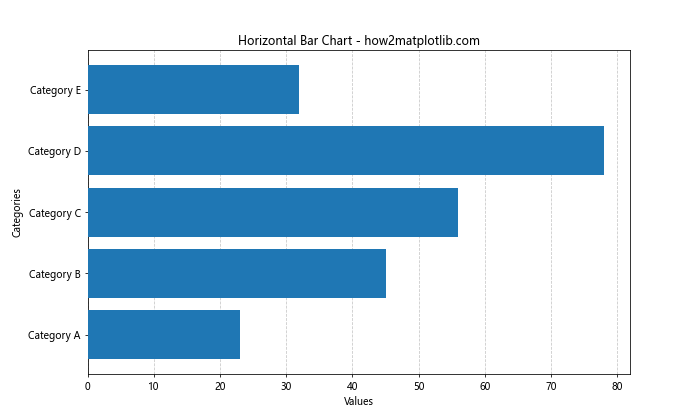
这个例子展示了如何创建水平条形图。我们使用 barh() 函数代替 bar(),并交换了 x 轴和 y 轴的标签。
4. 高级定制和美化
4.1 使用 Seaborn 风格
Seaborn 是一个基于 Matplotlib 的统计数据可视化库,它提供了一些美观的样式:
import matplotlib.pyplot as plt
import seaborn as sns
categories = ['A', 'B', 'C', 'D', 'E']
values = [23, 45, 56, 78, 32]
sns.set_style("whitegrid")
fig, ax = plt.subplots(figsize=(10, 6))
sns.barplot(x=categories, y=values, ax=ax)
ax.set_title('Bar Chart with Seaborn Style - how2matplotlib.com')
ax.set_xlabel('Categories')
ax.set_ylabel('Values')
plt.show()
Output:
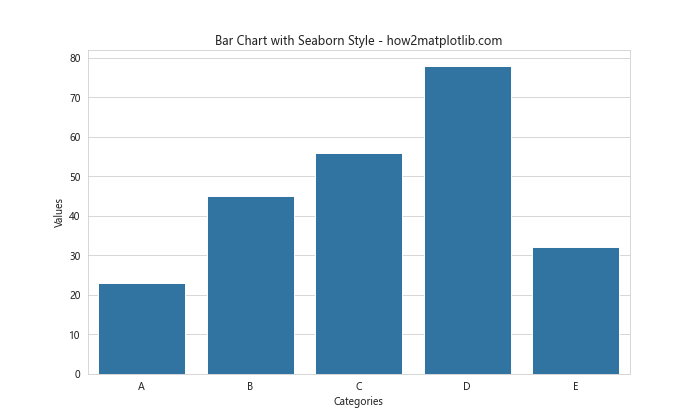
这个例子展示了如何使用 Seaborn 的样式来美化条形图。Seaborn 的 whitegrid 样式自动添加了网格线,并提供了一个清新的外观。
4.2 自定义字体和颜色
我们可以进一步自定义图表的字体和颜色:
import matplotlib.pyplot as plt
plt.rcParams['font.family'] = 'serif'
plt.rcParams['font.serif'] = ['Times New Roman']
categories = ['A', 'B', 'C', 'D', 'E']
values = [23, 45, 56, 78, 32]
fig, ax = plt.subplots(figsize=(10, 6))
ax.grid(True, axis='y', linestyle='--', color='gray', alpha=0.5, zorder=0)
bars = ax.bar(categories, values, color='#4CAF50', edgecolor='#2E7D32', linewidth=1.5, zorder=3)
ax.set_facecolor('#F5F5F5')
ax.set_title('Customized Bar Chart - how2matplotlib.com', fontsize=16, color='#333333')
ax.set_xlabel('Categories', fontsize=12, color='#555555')
ax.set_ylabel('Values', fontsize=12, color='#555555')
for bar in bars:
height = bar.get_height()
ax.text(bar.get_x() + bar.get_width()/2., height,
f'{height}',
ha='center', va='bottom', color='#333333')
plt.show()
Output:
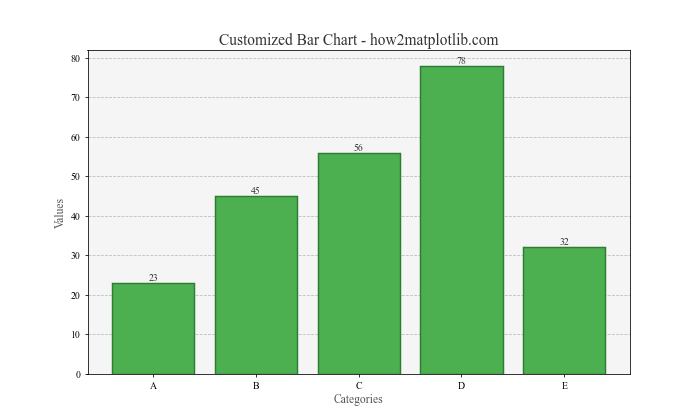
这个例子展示了如何自定义字体、颜色和背景。我们使用了 Times New Roman 字体,自定义了条形的颜色和边框,并设置了背景色。
4.3 添加数据标签和注释
为了提供更多信息,我们可以在图表中添加数据标签和注释:
import matplotlib.pyplot as plt
categories = ['A', 'B', 'C', 'D', 'E']
values = [23, 45, 56, 78, 32]
fig, ax = plt.subplots(figsize=(12, 7))
ax.grid(True, axis='y', linestyle='--', alpha=0.7, zorder=0)
bars = ax.bar(categories, values, zorder=3)
ax.set_title('Bar Chart with Labels and Annotations - how2matplotlib.com')
ax.set_xlabel('Categories')
ax.set_ylabel('Values')
# 添加数据标签
for bar in bars:
height = bar.get_height()
ax.text(bar.get_x() + bar.get_width()/2., height,
f'{height}',
ha='center', va='bottom')
# 添加注释
ax.annotate('Highest Value', xy=('D', 78), xytext=(3.5, 85),
arrowprops=dict(facecolor='black', shrink=0.05))
plt.show()
Output:
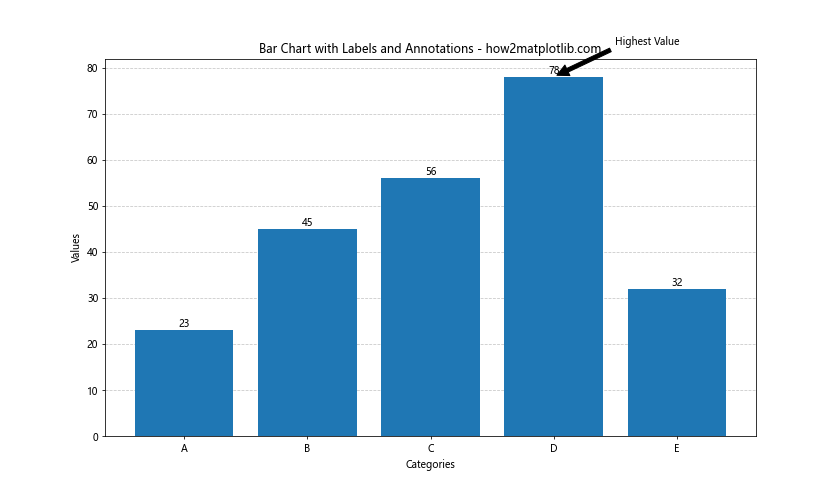
这个例子展示了如何在条形上方添加数值标签,以及如何使用 annotate() 函数添加带箭头的注释。
4.4 使用对数刻度
当数据范围很大时,使用对数刻度可能会更有帮助:
import matplotlib.pyplot as plt
import numpy as np
categories = ['A', 'B', 'C', 'D', 'E']
values = [10, 100, 1000, 10000, 100000]
fig, ax = plt.subplots(figsize=(10, 6))
ax.grid(True, axis='y', linestyle='--', alpha=0.7, zorder=0)
ax.bar(categories, values, zorder=3)
ax.set_yscale('log')
ax.set_title('Bar Chart with Logarithmic Scale - how2matplotlib.com')
ax.set_xlabel('Categories')
ax.set_ylabel('Values (log scale)')
plt.show()
Output:
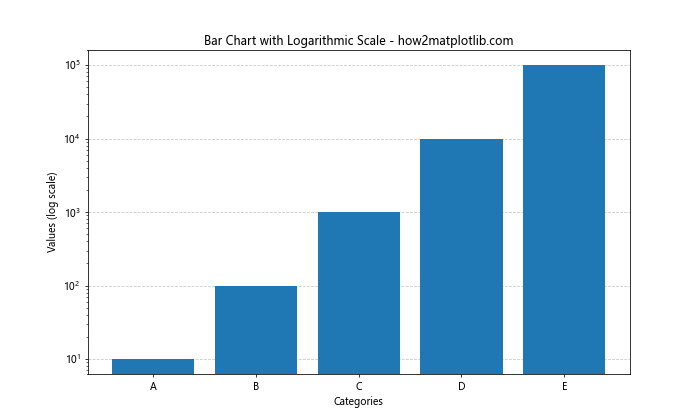
这个例子展示了如何使用对数刻度来展示跨越多个数量级的数据。
4.5 添加图例
当我们有多个数据系列时,添加图例是很有必要的:
import matplotlib.pyplot as plt
import numpy as np
categories = ['A', 'B', 'C', 'D']
series1 = [3, 7, 2, 5]
series2 = [2, 5, 6, 3]
x = np.arange(len(categories))
width = 0.35
fig, ax = plt.subplots(figsize=(10, 6))
ax.grid(True, axis='y', linestyle='--', alpha=0.7, zorder=0)
rects1 = ax.bar(x - width/2, series1, width, label='Series 1', zorder=3)
rects2 = ax.bar(x + width/2, series2, width, label='Series 2', zorder=3)
ax.set_title('Bar Chart with Legend - how2matplotlib.com')
ax.set_xlabel('Categories')
ax.set_ylabel('Values')
ax.set_xticks(x)
ax.set_xticklabels(categories)
ax.legend()
plt.show()
Output:
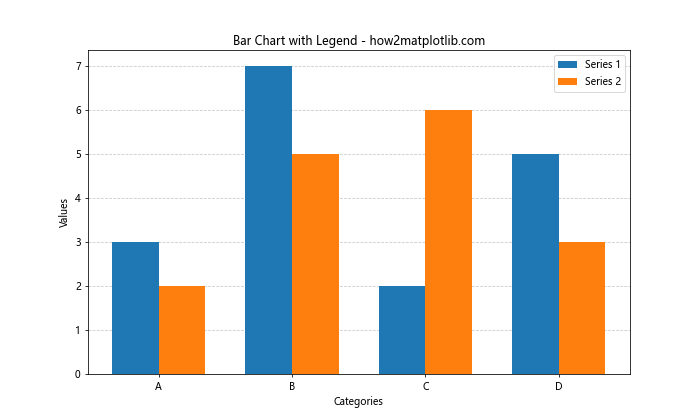
这个例子展示了如何为多个数据系列添加图例。
5. 常见问题和解决方案
5.1 网格线被条形遮挡
问题:网格线被条形遮挡,无法看到。
解决方案:使用 zorder 参数调整绘图顺序。
import matplotlib.pyplot as plt
categories = ['A', 'B', 'C', 'D']
values = [3, 7, 2, 5]
fig, ax = plt.subplots(figsize=(10, 6))
ax.grid(True, axis='y', linestyle='--', alpha=0.7, zorder=0)
ax.bar(categories, values, zorder=3)
ax.set_title('Grid Behind Bars - how2matplotlib.com')
ax.set_xlabel('Categories')
ax.set_ylabel('Values')
plt.show()
Output:
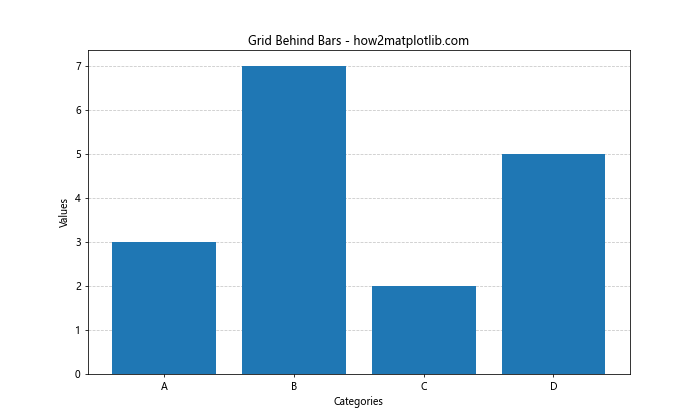
5.2 x 轴标签重叠
问题:当类别较多时,x 轴标签可能会重叠。
解决方案:旋转标签或增加图表宽度。
import matplotlib.pyplot as plt
categories = [f'Category {i}' for i in range(10)]
values = [3, 7, 2, 5, 8, 4, 6, 9, 1, 5]
fig, ax = plt.subplots(figsize=(12, 6))
ax.grid(True, axis='y', linestyle='--', alpha=0.7, zorder=0)
ax.bar(categories, values, zorder=3)
ax.set_title('Bar Chart with Rotated Labels - how2matplotlib.com')
ax.set_xlabel('Categories')
ax.set_ylabel('Values')
plt.xticks(rotation=45, ha='right')
plt.tight_layout()
plt.show()
Output:
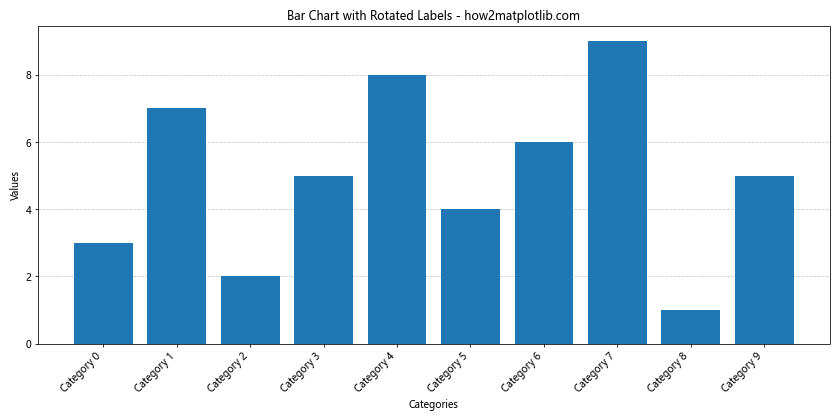
5.3 条形颜色不够醒目
问题:默认的条形颜色可能不够醒目。
解决方案:自定义颜色方案。
import matplotlib.pyplot as plt
import numpy as np
categories = ['A', 'B', 'C', 'D', 'E']
values = [3, 7, 2, 5, 8]
fig, ax = plt.subplots(figsize=(10, 6))
ax.grid(True, axis='y', linestyle='--', alpha=0.7, zorder=0)
ax.bar(categories, values, color=plt.cm.Accent(np.linspace(0, 1, len(categories))), zorder=3)
ax.set_title('Bar Chart with Custom Colors - how2matplotlib.com')
ax.set_xlabel('Categories')
ax.set_ylabel('Values')
plt.show()
Output:
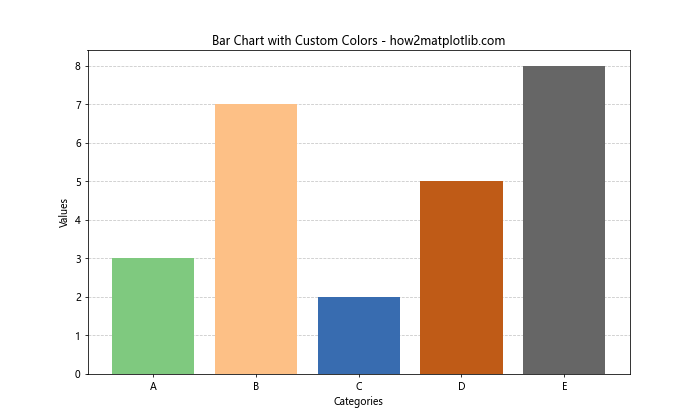
6. 总结
在本文中,我们详细探讨了如何在 Matplotlib 中创建条形图,并在条形图后添加网格线。我们学习了以下关键点:
- 创建基本的条形图
- 在条形图后添加网格线
- 自定义网格线的样式和位置
- 处理多组数据和负值
- 优化图表布局和样式
- 添加数据标签和注释
- 使用不同的颜色方案
- 解决常见问题,如网格线被遮挡和标签重叠
通过掌握这些技巧,你可以创建既信息丰富又视觉吸引的条形图。记住,好的数据可视化不仅要准确呈现数据,还要让读者能够轻松理解和解释数据。继续实践和探索 Matplotlib 的其他功能,你将能够创建出更加专业和有影响力的数据可视化作品。
最后,建议你根据具体的数据和目标受众来选择最合适的图表类型和样式。条形图后的网格线可以提高数据的可读性,但也要注意不要让图表变得过于复杂。保持简洁明了,同时提供必要的细节,这是创建优秀数据可视化的关键。
 极客笔记
极客笔记